Windows7 Ultimate”以外”を英語・中国語化する方法 (Vistalizator)
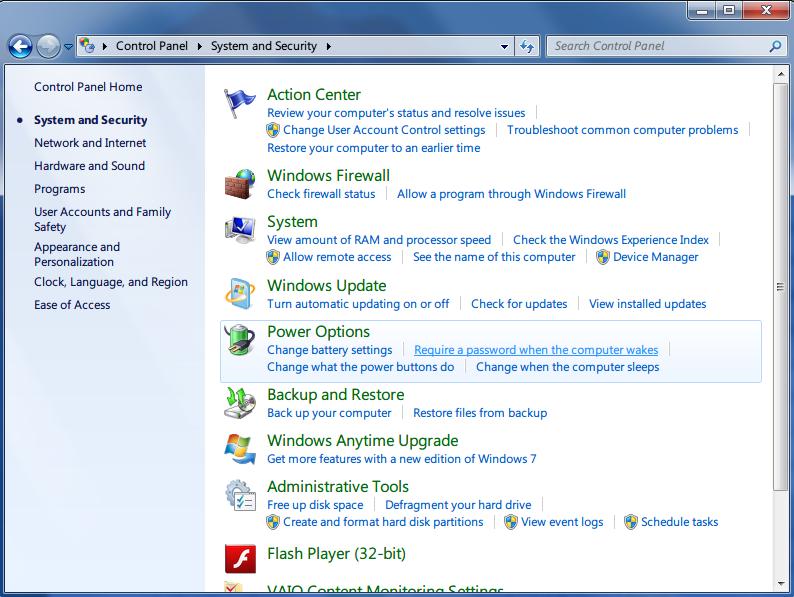
先月(4月)は,新PCでWindows8を初めて使った人も多かったようですね.
一方で,UIになれず,Windows7を入れ直した人も大勢います.(私もその一人です.)
Windows7 Home Premiumを英語化する
そんな,Windows7で一番ポピュラーなWindows7 Home Premiumを英語で使う方法を紹介します.
御存知の通り,Windows7で,公式に英語表示に切り替えられるのは,Windows7 UltimateとEnterpriseだけです.
ところが,Vistalizatorというソフト&言語パックで英語表示に切り替えられます.(←裏ワザ)
今回,Vistalizatorを利用して,Windows7 Home Premiumを英語表示にしてみました.
英語にするメリット
- 語学学習に役立つ
- 海外のエンジニアに修理してもらいやすくなる
- 日本語版のような名称変更に戸惑わなくなる←
結局のところ,自己満足的ですが,海外に行った際に役立つこともある…はずです(笑)
語学勉強に古いPCを英語表示にするのは,オススメです.
英語化したら日本語はどうなるの?
日本語入力や,日本語のみ対応のソフトであれば今までどおりに使用できます.
変わるのは,UIだけだと思ってもらってほぼ大丈夫です.
また,リカバリーする or Vistalizatorを起動してJapaneseを選択すれば元に戻せます.
他の言語は?
Vistalizatorは、中国語,フランス語,イタリア語,ドイツ語,ロシア語,スペイン語,アラビア語など35ヶ国語に対応しています.
他に,英語の言語パック(MUI)を入れることでマイナーな言語を追加できます.
ヒンディー語や,ネパール語とか…
気になる方は,64bitのPCであることを確認してからLIPファイルを入手してください.
※MUI はマルチリンガルユーザーインターフェース(Multilingual User Interface)の略です。
レビュー
まず,Vistalizator 使い方(公式)にアクセスする
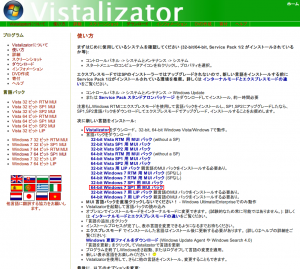
次に,言語パックへのリンクをクリック.
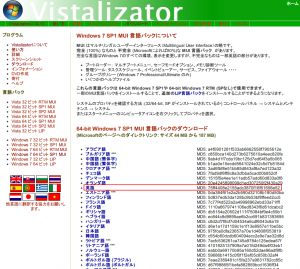
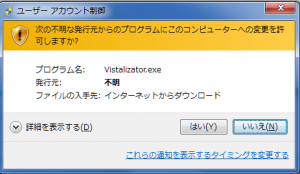
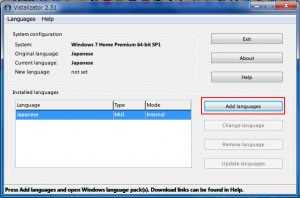
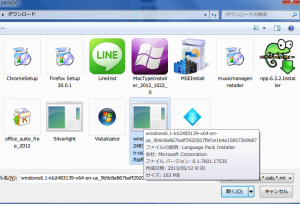
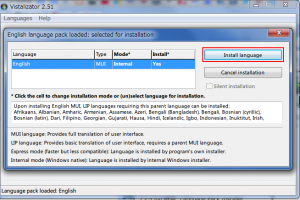
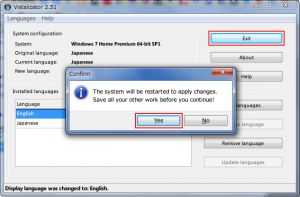
このあと,SSDを搭載した評価機では,5分かからずにインストール終了でした.
低スペックPCでは,15分程度かかると思います.
このあと,再起動(restart)するので,必要なデータがあれば急いで保存してください.
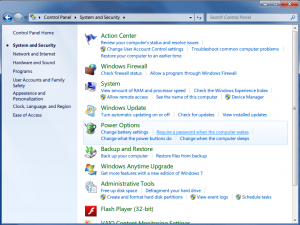
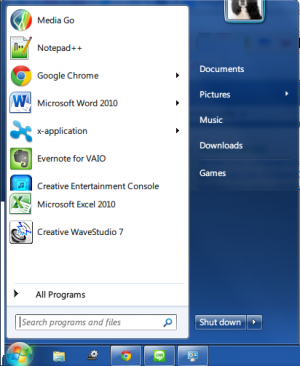
縦長なのでトリミングしました(雑!)
Vistalizatorは、このように他言語表示するのに便利なフリーソフトです。
Vistalizatorを覚えておいて、損はないですね。
再起動するとログイン画面も英語表示になるので,少し新鮮な気分になります.
英語表示にしたら,キーボードも英字キーボードにしたくなりませんか?
例えば,AnkerのAK-98ANSLM78-BTJAは,Bluetoothで接続なのでAndroidでも使える安い英字キーボードです.
インストールには,Stay Informedさんのサイトも参考にしました.
VistalizatorでWindows7を英語化する





コメントを残す